آموزش خواندن هیستوگرام یک عکس در فتوشاپ
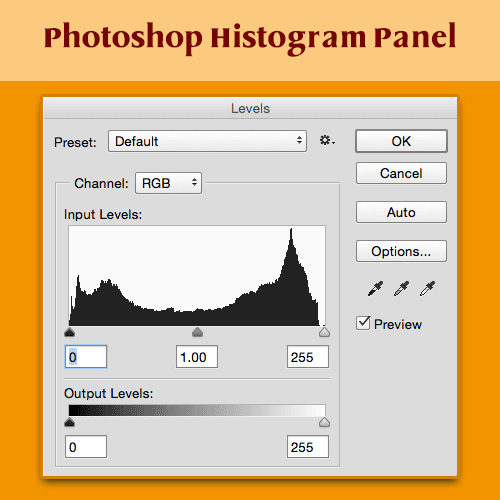
مهم ترین مبحث برای هر ادیتور و گرافیستی و به نوعی هر کسی که کارش با تصویر در ارتباط است، بدون شک هیستوگرام است. هیستوگرام در رتوش و ترمیم سازی تصویر بسیار کارآمد است. این قابلیت محدود به نرم افزار فتوشاپ نیست و در حال حاضر تقریبا تمام نرم افزار های حرفه ای ویرایش عکس این قابلیت را دارا هستند. به طور مثال می توان به Photoshop Elements, Adobe Lightroomو the Camera Raw plug-inاشاره کرد. حتی بسیاری از دوربین های دیجیتال امروزی نیز از این قابلیت مستثنی نیستند و این نمودار ارزشمند را بر روی صفحه نمایششان نشان می دهند تا به راحتی بتوانید تصویر را ترمیم کنید.
اما هیستوگرام چیست؟ هیستوگرام به بیانی ساده تنها یک گراف است. بسیاری از مردم با شنیدن کلمه ی گراف خوابشان می گیرد چون واقعا مبحثی سخت است برخلاف هیستوگرام!
کار با هیستوگرام اصلا پیچیده نیست و به راحتی می توانید با آن کار کنید. در هیستوگرام شما با سه اسلایدر به رنگ های سیاه، سفید و خاکستری روبه رو هستید که با آن ها می توانید میزان روشنایی و تاریکی تصویر را تغییر دهید. این قابلیت تنها مختص رنگ های سیاه و یا سفید یا ترکیب آن دو نیست بلکه با رنگ های دیگر هم در ارتباط است.
اما هیستوگرام به چه دردی می خورد؟ حتما برایتان پیش آمده که با تصویری کاملا بی روح و با روشنایی بالا و یا تاریکی زیاد مواجه شده اید.برای حل مشکلات این تصاویر باید چه کنیم؟
اینجاست که اهمیت هیستوگرام مشخص می شود. این نمودار به شما کمک می کند بتوانید قسمت های مختلف عکس را روشن تر و یا تاریک تر کنید.
برای دسترسی به نمودار هیستوگرام می توانید به پایین پنل لایه ها رفته و بر روی آیکون New Adjustment Layer کلیک کرده و از منوی باز شده Levels را انتخاب کنید تا بدین طریق باکس Levels که هیستوگرام زیر مجموعه ی آن می باشد باز شود.
در زیر نمونه ای از هیستوگرام عکسی را مشاهده می کنید. مشاهده می کنید که هیستوگرام این عکس به شکل کوهی سیاه رنگ است:
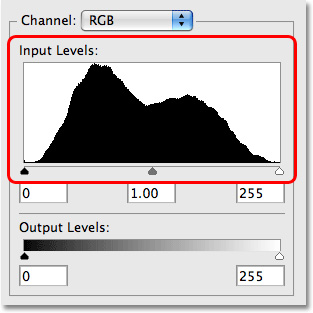
یکی از مزیت های باکس Levels نسبت به دیگر قسمت هایی که هیستوگرام در آن وجود دارد، وجود باکس افقی گرادینت در زیر آن است. گرادینت از سمت چپ که سیاه رنگ است شروع می شود و به سمت راست که سفید رنگ است منتهی می شود.
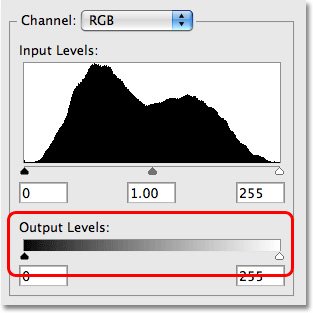
از هر قسمتی از هیستوگرام که به طرف پایین خطی فرضی بکشید مستقیما به رنگ مورد نظر بر روی گرادینت خواهید رسید.
به طور مثال سمت چپ ترین قسمت هیستوگرام کاملا سیاه است و سمت راست ترین قسمت هیستوگرام سفید رنگ است و نشان می دهد از هرنوع طیف رنگی، چه تاریک و چه روشن در تصویر موجود است.
اما اسلایدر ها چه هستند؟ وفتی به پایین پنل هیستوگرام نگاه کنید، متوجه سه اسلایدر به رنگ های سیاه، خاکستری و سفید به ترتیب از چپ به راست خواهید شد. اسلایدر سیاه قسمت های تاریک و یا همان سایه های تصویر را نشان می دهد:
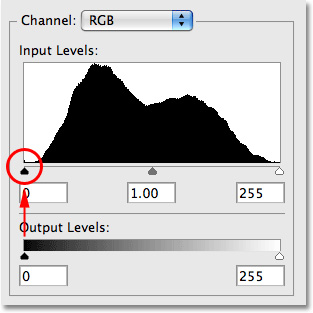
اگر به اسلایدر سمت راست هم نگاه کنید، متوجه سفید رنگی آن خواهید شد که بر روی گرادینت سفید رنگ هم قرار دارد که نشان می دهد این اسلایدر مربوط به قسمت های روشن تصویر است.
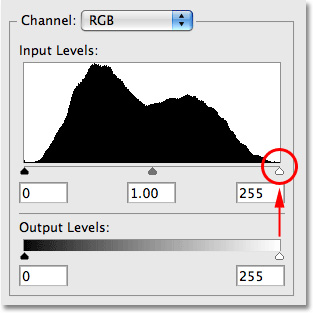
در هیستوگرام فراز و نشیب های زیادی وجود دارد که نشان می دهد تصویر از تنوع بالایی برخوردار است و در صورتی که از قسمت های مختلف نمودار فرضا خطی عمودی به قسمت زیرین آن و بر روی گرادینت بکشید متوجه تنوع روشنایی و تاریکی هر یک از نقاط خواهید شد.
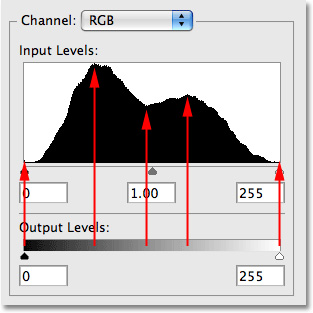
اما در این تصویر تقریبا قسمتی که به شدت سیاه یا به شدت سفید باشد، موجود نیست و به همین دلیل این عکس چندان انتخاب مناسبی برای ویرایش نیست. چون به خودی خود تصویر زنده و نسبتا سالمی است.
اگر از تصویر دیگری استفاده نمایید، قطعا نمودار هیستوگرام برای آن متفاوت خواهد بود. در زیر هیستوگرامی را مشاهده می کنید که در آن سیاهی غلیظ وجود دارد که همین امر نشان می دهد تصویر بی روح و دارای سایه های بیش از حد است. این موضوع را همچنین می توانیم از برآمدگی و بالارفتگی بسیار زیاد قسمت بالایی اسلایدر سیاه رنگ دریابیم.
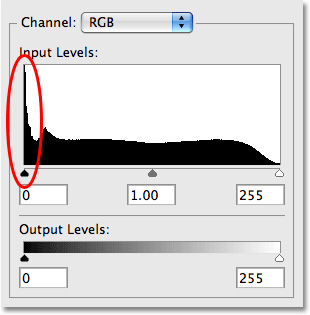
گفتنی است که در آموزش های بعدی به راه های رفع این مشکل هم خواهیم پرداخت و در این جلسه تنها مشکلات را آنالیز و چاره یابی می کنیم.
اکنون می خواهیم شما را با نوعی دیگر از هیستوگرام که در آن تصویری بسیار روشن مورد تحلیل واقع شده است، آشنا سازیم.
اگر بر روی اسلایدر سفید رنگ نگاه کنید، متوجه بالارفتن قسمت سیاه رنگ و شیب زیاد آن می شوید.
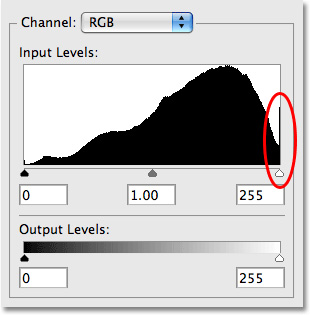
به این ترتیب شما مشکلات و اشتباهاتی در تصویر را متوجه خواهید شد که به طور عادی و بدون نگاه به نمودار هیستوگرام آن ها را نمی بینید. در قدم بعد تمایل داریم تا کمی ریزبینانه تر با موضوع برخورد کنیم.
256 درجه ی روشنایی
در صورتی که به زیر هیستوگرام نگاه بیاندازید، متوجه دو باکس خواهید شد که هر یک از این باکس ها دارای اعداد مختص خودشان هستند. این دو باکس شامل دامنه ی 0 تا 256 هستند که نشان می دهد 255 درجه از روشنایی و تاریکی وجود دارد. در واقع چون اکثر تصاویر 8 بیت اند (به طور مثال JPEG)، تنها دامنه ی 0 تا 256 درجه را دارا هستند. 0 کمترین درجه و همان سیاه رنگ است و 255 درجه بیشترین درجه و همان سفید رنگ است.
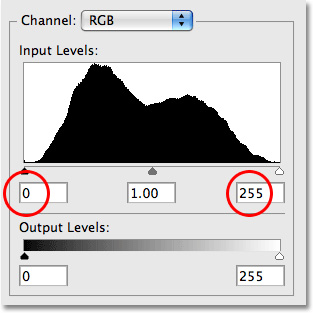
در صورتی که به هیستوگرام از نمایی نزدیک تر نگاه کنید، متوجه می شوید که بر روی سطح خود تقریبا دارای پله هایی است (یا به بیانی کامل تر دارای پیکسل هایی است) که نشان می دهد چند درجه دارد.
به طور مثال در تصویر زیر 256 پله موجود است که نشان از 256 درجه بودن روشنایی و تاریکی تصویر می دهد.
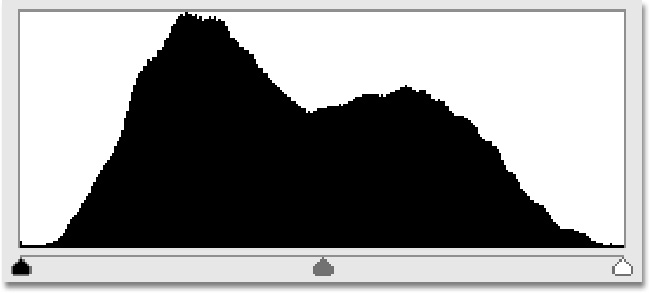
این نکته را هم مدنظر داشته باشید که نسبت هیستوگرام و تعداد واقعی پیکسل ها متفاوت است و 1:1 نیست. چون تصاویر امروزی که با کیفیت بالا عکسبرداری می شوند دارای پیکسل های فراوانی اند به همین دلیل امکان تجزیه و تحلیل این چند میلیون پیکسل در هر یک از تصاویر امروزی موجود نیست و به همین دلیل هم باید چند کامپیوتر با هم کار کنند که این هم امکانپذیر نیست.
این را هم به خاطر بسپارید که به طور مثال اگر از تصویری 16بیتی استفاده نمایید، دامنه ی نور از 256 به 65536 درجه می رسد اما باز هم هیستوگرام دامنه ی 256درجه را نشان می دهد.
شما نباید هیستوگرام را به چشم یک هدف نگاه کنید و از اول کار تصمیم بگیرید از آن استفاده کنید. در واقع باید در هنگام ویرایش و ادیت هایی که بر روی تصویر انجام می دهید، نیم نگاهی به هیستوگرام داشته باشید و در صورتی که مشکلی پیش آمد به آن رجوع کنید.
هر تصویری هیستوگرام مختص خود را دارد و برای اینکه بهتر این موضوع را درک کنید به هیستوگرام دو عکس زیر توجه کنید.
عکس اول:
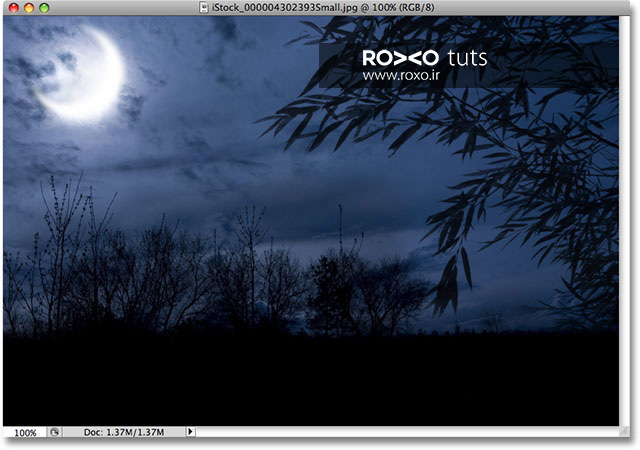
چون عکس تاریک است و در شب عکس برداری شده است، موجب شده است که میزان بالارفتن و سیاهی بالای اسلایدر سیاه رنگ بیش تر شود.
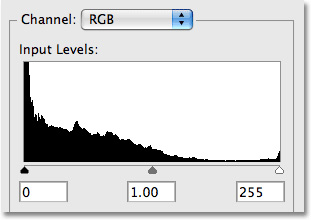
در تصویر بالا اگرچه میزان تاریکی عکس بسیار بالاست، اما ایین تاریکی کاملا طبیعی است چون به هرحال عکس در شب ثبت شده است و تغییر در میزان fx آن بی تاثیر است و موجب غیرواقعی تر شدن تصویر می شود.
عکس دوم را هم در زیر مشاهده می کنید:

این تصویر هم در تضاد با تصویر اول است که هیستوگرام آن را هم مشاهده می کنید:
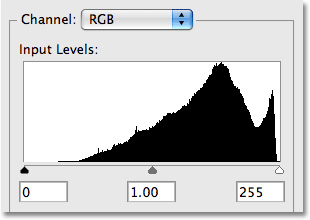
در واقع چون در این تصویر برف به میزان فراوان باریده و سفید رنگ هم است، به همین دلیل میزان روشنایی تصویر بالاست. اکنون اگر به هیستوگرام توجه نمایید متوجه می شوید که قسمت بالایی اسلایدر سفیدرنگ دارای میزان بیشتری از شیب و ارتفاعی بیش تر از قله است.
حال شما یاد گرفتید که نگاهی موشکافانه تر به میزان نور تصویر داشته باشید و همین امر موجب بالا رفتن درک شما از هر تصویری می شود.









در این قسمت، به پرسشهای تخصصی شما دربارهی محتوای مقاله پاسخ داده نمیشود. سوالات خود را اینجا بپرسید.
در این قسمت، به پرسشهای تخصصی شما دربارهی محتوای مقاله پاسخ داده نمیشود. سوالات خود را اینجا بپرسید.